5.3.14 セキュリティの構成
AppleTalk ファイル認証を構成する手順を次に示します。
-
次のリンクをたどります。
「AppleTalk Realm」->「Manage File Services」
「List of AppleTalk File Services」画面が表示されます。
-
認証を構成するファイルサービスをリストから選択します。
-
「Administer」をクリックします。
「AppleTalk File Service servicename」画面が表示されます。
-
「Authentication and Service Mode Options」をクリックします。
次のような「Update Local Authentication for servicename」画面が表示されます。
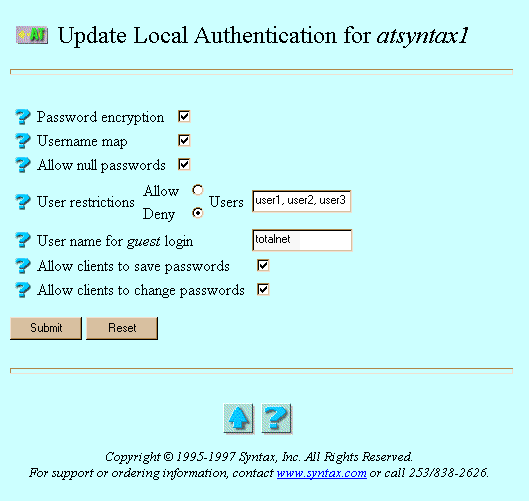
-
必要に応じて次の属性値を選択または入力します。
-
「Password encryption」- パスワードそのものをネットワーク上に送信しないためのオプション。パスワードの暗号化を行わないと、どの UNIX ユーザーにもサーバーに接続できる可能性があります。そのようなオープン認証環境では、クライアントとサーバーがプレーンテキスト形式でパスワードを交換します。パスワードの暗号化 (セキュリティ認証) を行うとセキュリティは向上しますが、ユーザー/パスワードのデータベースを別に管理する必要があります。パスワードの暗号化とセキュリティ認証を有効にすると、「Passwords」で追加したユーザーだけが接続できます。セキュリティ認証では、クライアントとサーバー間でパスワードそのものを交換しなくても、サーバーは一連のメッセージを交換するだけでクライアントが正しいパスワードを知っているかどうかを確認できます。ほとんどの AppleTalk 互換クライアントはパスワードの暗号化をサポートしています。
-
「Username map」- ファイルサービスがクライアント名を有効な UNIX ユーザー名に対応付けて検証できるようにするオプション。このオプションを選択する場合は、事前にユーザー名マップを定義しておく必要があります (「4.2 ユーザー名マップの管理」を参照)。
-
「Allow null passwords」- UNIX ユーザーがパスワードなしでサーバーにアクセスできるようにするオプション。デフォルトでは、セキュリティを考慮してパスワードなしのサーバーアクセスは拒否されます。このオプションは、「Password encryption」を選択した場合は意味を持ちません。
-
「User restrictions」- このサービスに接続できるユーザーを制限するオプション。「Allow」または「Deny」のいずれかを選択し、その隣の「Users」フィールドにユーザー名を入力します。ユーザー名を入力しないと、この属性は無視されます。複数のユーザー名を入力するときはコンマで区切ります。
-
「User name for guest login」- LM-NT-OS/2 の共有モードのクライアントが AppleTalk レルムにアクセスするときに割り当てられる名前。
-
「Allow clients to save passwords」- クライアントが自分のパスワードをサーバー上に保存できるようにするオプション。
-
「Allow clients to change passwords」- クライアントが自分のサーバーパスワードを変更できるようにするオプション。
-
-
「Submit」をクリックします。
「Update Local Authentication for servicename」画面が表示されます。
-
「OK」をクリックします。
UNIX コマンドラインからセキュリティを管理するには、tnservice コマンドを使用します。
- © 2010, Oracle Corporation and/or its affiliates
